
브라우저는 대부분의 사용자에서 가장 많이 사용되는 프로그램입니다. 그래서 브라우저가 항상 높은 속도와 안정성을 원한다는 것입니다. 오늘날 우리는 비디오의 작동 불가능한 브라우저 Mozilla Firefox의 가장 일반적인 문제 중 하나를 고려할 것입니다.
이 기사에서는 Mozilla Firefox 브라우저에서 비디오를 재생할 때 기본적인 문제 해결 방법을 분석합니다. 가장 가능성이 가장 많은 이유로 시작합시다. 우리는 목록에서 더 나아갈 것입니다.
Mozile의 비디오가 왜 그렇지 않은가?
원인 1 : 플래시 플레이어가 컴퓨터에 설치되어 있지 않습니다.
전세계 네트워크가 HTML5를 찬성하여 플래시 플레이어를 천천히 없지만 올바르게 거부한다는 사실에도 불구하고 Flash Player를 재생하기 위해 VideoTapes를 게시 한 엄청난 양의 자원을 게시했습니다.
문제를 해결하기 위해 최신 버전의 Flash Player를 설치해야하지만이 작업을 마음으로 수행해야합니다.
우선, 이전 버전의 Flash Player (이 소프트웨어가 컴퓨터에서 사용 가능한 경우)를 삭제해야합니다. 이봐 요 "제어 패널" 섹션에서 "프로그램 및 구성 요소" 설치된 Flash Player 프로그램 목록이 있는지 여부를 봅니다.

Flash Player 목록에서 찾으면 마우스 오른쪽 단추로 클릭하고 항목을 선택하십시오. "삭제" ...에 소프트웨어 제거를 완료하십시오.
이제 Flash Player 자체를 설치하려면 직접 이동하여 기사 끝에있는 링크를 볼 수있는 필수 소프트웨어의 최신 버전을 다운로드 할 수 있습니다.
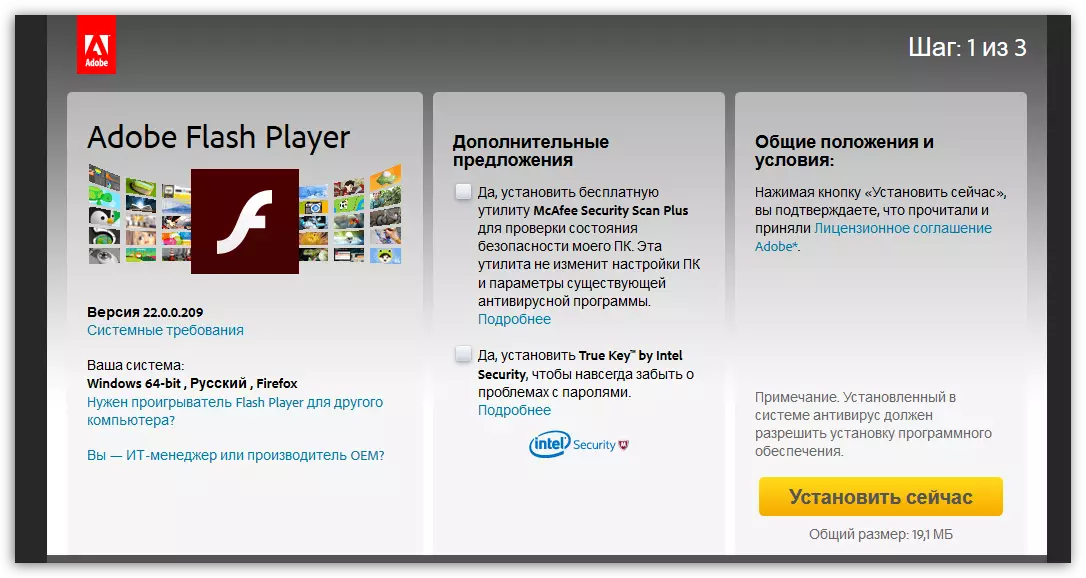
Flash Player 설치가 완료되면 Mozilla Firefox를 다시 시작하십시오.
이유 2 : 오래된 브라우저 버전
많은 사용자가 작업시 문제가있는 시간 후에 어떤 시간과 관련하여 프로그램에 대한 업데이트 설치를 무시합니다.Mozilla Firefox의 오래된 Mozilla Firefox를 컴퓨터에 보관할 필요가없는 경우 업데이트의 경우 브라우저를 확인하고 탐지 할 경우 설치하십시오.
또한보십시오 : Mozilla Firefox 브라우저를 업데이트하는 방법
원인 3 : 플래시 플레이어 플러그인은 브라우저에서 비활성화됩니다.
그리고 플래시 플레이어로 돌아와. 왜냐하면 Mozilla Firefox에서 비디오의 성능에 대한 대부분의 문제는 그것과 관련이 있습니다.
이 경우 Mozilla Firefox의 플러그인의 활동을 확인합니다. 이렇게하려면 웹 브라우저의 오른쪽 상단 모서리에서 메뉴 버튼을 클릭하고 표시된 창에서 섹션으로 이동하십시오. "덧셈".
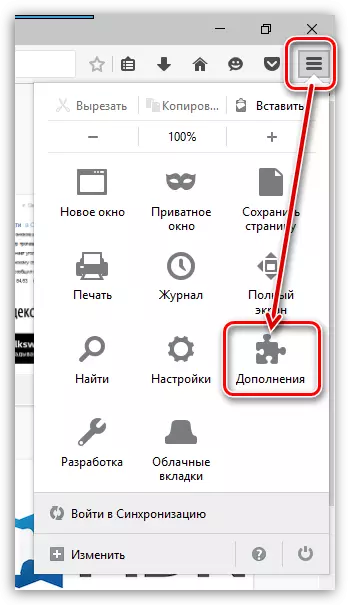
창의 왼쪽 섹션에서 탭으로 전환합니다. "플러그인" , 그리고 오른쪽에 충격파 플래시 활동 상태를 확인하십시오. 항목이있는 경우 "절대로 켜지 마라" , 그것을 변경하십시오 "항상 포함" 그리고 Firefox를 다시 시작하십시오.
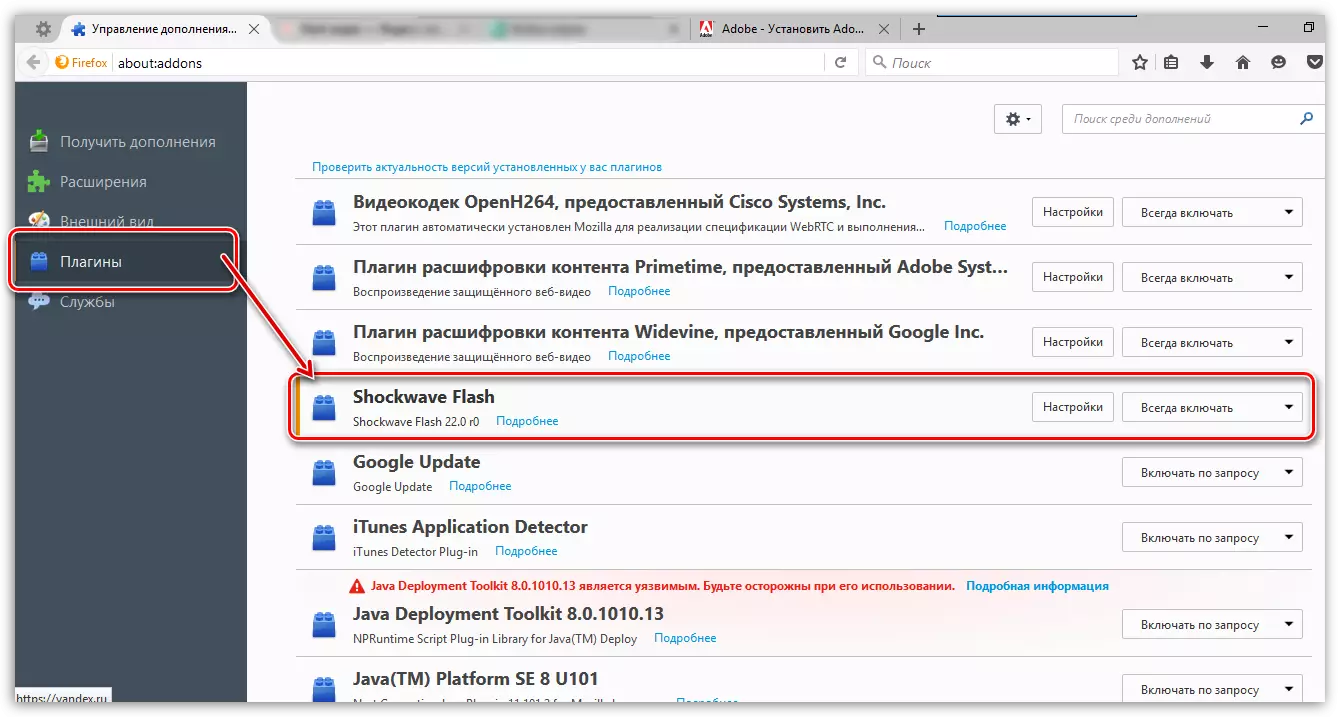
이유 4 : 충돌 추가
이 경우 확립 된 추가가 비디오의 작동 불가능한 여부를 확인합니다.
이렇게하려면 브라우저 메뉴 버튼을 클릭 한 다음 섹션으로 이동하십시오. "덧셈".

왼쪽 영역 창에서 탭을 엽니 다 "확장" 그런 다음 최대 추가 기능의 작동을 끄고 브라우저를 다시 시작하십시오.

데이터 작업을 수행 한 후 비디오가 안전하게 획득 한 경우 보충제가 Mozilla Firefox에서 비슷한 문제를 일으키는 지 확인하고 삭제해야합니다.
원인 5 : 컴퓨터 바이러스에 대한 가용성
브라우저의 불안정한 작업이 컴퓨터 바이러스의 운영 체제에 미치는 영향의 결과는 그 순간을 배제하지 마십시오.컴퓨터에있는 컴퓨터에서 바이러스의 가용성을 확인하십시오. 예를 들어, 컴퓨터 또는 특수 스캔 유틸리티에있는 바이러스 백신이 설치됩니다. Dr.Web Cureit..
컴퓨터의 바이러스가 발견 된 경우 매력적인 시스템을 해당 시스템을 정리 한 다음 Windows를 다시 시작합니다.
이유 6 : 불안정한 브라우저 작업
Mozilla Firefox에서 비디오를 관계없이 문제를 해결하는 마지막 방법은 컴퓨터에 브라우저를 완벽하게 다시 설치할 수 있습니다.
이전에는 Mozilla Firefox를 삭제해야합니다. 이 발견을 위해 "제어판" ,보기 모드를 설정하십시오 "작은 배지" 및 섹션을 선택하십시오 "프로그램 및 구성 요소".
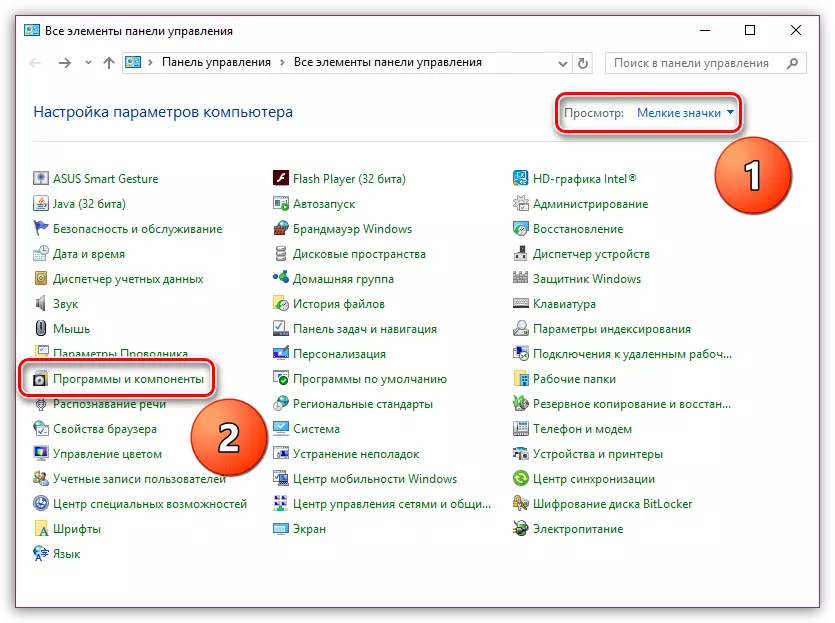
열리는 창에서 Mozilla Firefox 마우스 오른쪽 버튼을 클릭하고 항목을 선택하십시오. "삭제" ...에 프로그램의 제거를 완료하십시오.
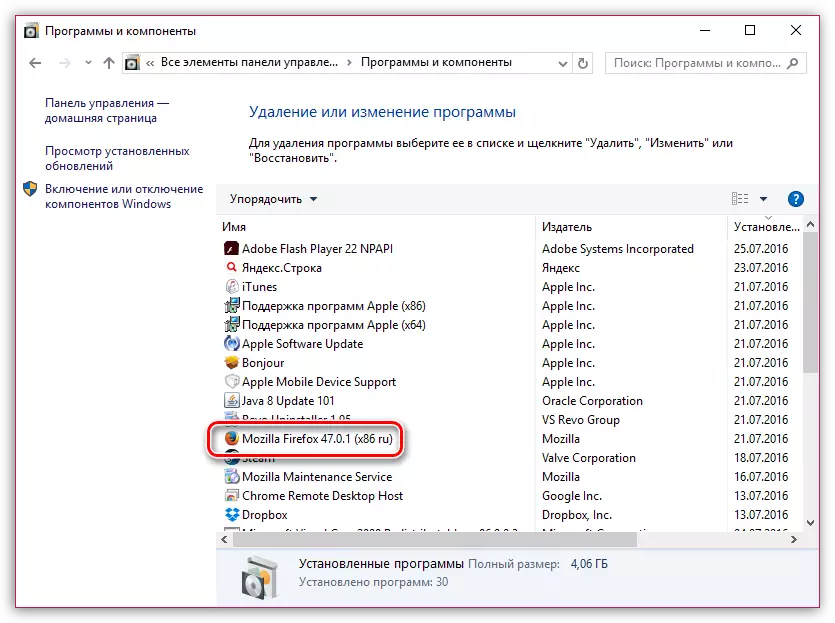
이제 Developer의 공식 웹 사이트에서 물론 Mozilla Firefox 브라우저를 다시 설치해야합니다.
Mozilla Firefox 브라우저 다운로드
규칙적으로 이러한 복잡하지 않은 팁은 Mozilla Firefox의 비디오에서 문제를 제거하는 대부분의 경우입니다. 마지막으로 올바른 재생을 위해 비디오에 안정적이고 빠른 인터넷 연결이 필요합니다. 그 이유가 인터넷 연결에 있으면 컴퓨터의 브라우저가없는 온라인 비디오를 편안하게 시청할 수 있습니다.
Flash Player를 다운로드하십시오
공식 웹 사이트에서 최신 버전의 프로그램을로드하십시오.
